5 najlepszych wtyczek do rejestracji użytkowników WordPress w porównaniu
Opublikowany: 2022-01-18Jedną z najbardziej podstawowych rzeczy do zrobienia w witrynie WordPress, gdy próbujesz zbudować publiczność i zwiększyć poziom zaangażowania użytkowników, jest utworzenie formularza rejestracyjnego. Gdy użytkownicy zarejestrują się w Twojej witrynie, możesz zmienić ich z przypadkowych odwiedzających na odbiorców Twojej witryny, z którymi możesz się ponownie połączyć i zbudować relację.
Jednak domyślna funkcja rejestracji oferowana przez WordPress pozostawia wiele do życzenia. To jest powód, dla którego istnieje wiele wtyczek, które mają pomóc w utworzeniu formularza rejestracyjnego dokładnie tak, jak chcesz, ze wszystkimi dostosowaniami.
Powiedziawszy to, przejrzyjmy 5 najlepszych wtyczek do rejestracji użytkowników, przez które przeszliśmy w naszym praktycznym procesie testowania.
ProfilPrasa
Chociaż istnieje wiele wtyczek do rejestracji użytkowników WordPress, ProfilePress wyróżnia się. Oferuje nie tylko szybki i łatwy sposób tworzenia niestandardowych formularzy rejestracyjnych, aby umożliwić użytkownikom rejestrację, ale oferuje również wiele innych funkcji, które znacznie ułatwiają pełne zarządzanie użytkownikami witryny WordPress.
Oto krótkie spojrzenie na niektóre z jego najważniejszych funkcji:
- Możesz tworzyć wiele różnych formularzy, w tym rejestrację, logowanie, resetowanie hasła i edycję profilu, a także profile użytkowników frontendu.
- Łatwy kreator formularzy typu „przeciągnij i upuść” z wieloma opcjami stylizacji i dostosowywania.
- Możliwość dodawania pól niestandardowych do formularza rejestracyjnego oprócz pól domyślnych, które otrzymujesz w wersji darmowej.
- Możliwość równie łatwego tworzenia w pełni funkcjonalnego katalogu członków.
- Funkcjonalność ograniczania treści premium lub niektórych części witryny w celu zachęcenia użytkowników premium lub rejestracji użytkowników.
- Użytkownicy mogą edytować swoje informacje profilowe zarówno z poziomu frontendu, jak i backendu.
- Zatwierdzać lub odrzucać, blokować lub odblokowywać użytkowników
- Wiele integracji, w tym z Mailchimp, umożliwia wysyłanie e-maili do zarejestrowanych użytkowników
- Mnóstwo dodatków premium do przydatnych dodatkowych funkcji, takich jak logowanie społecznościowe, integracja z WooCommerce, dodawanie Google reCAPTCHA do formularzy i wiele więcej
Teraz skupmy się na tym, jak łatwo i szybko stworzyć funkcjonalny formularz rejestracyjny za pomocą ProfilePress.
Pierwszą rzeczą do zrobienia jest oczywiście zainstalowanie i aktywacja wtyczki ProfilePress, jeśli jeszcze tego nie zrobiłeś. Następnie kliknij opcję Formularze i profile w menu ProfilePress.
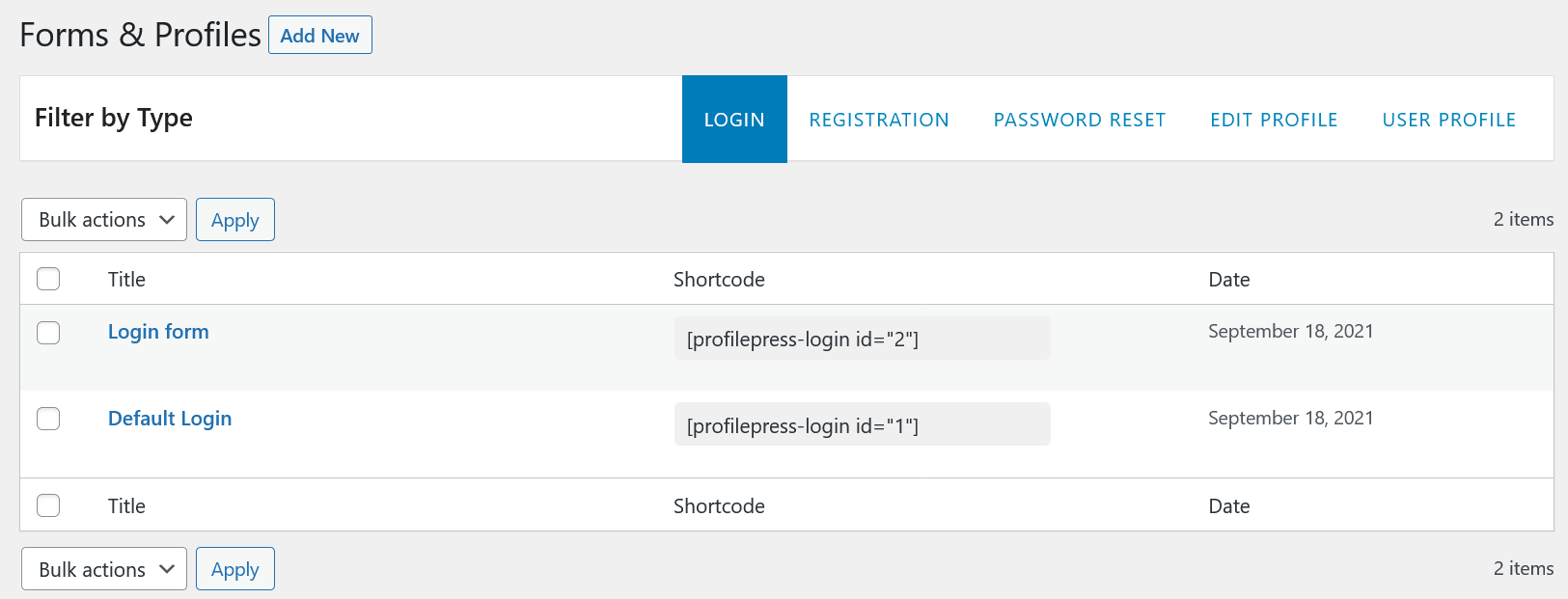
To właśnie zobaczysz na ekranie. Kliknij przycisk Dodaj nowy u góry.
Na następnym ekranie będziesz mieć możliwość wyboru między dwiema różnymi opcjami formularza – przeciągnij i upuść oraz Shortcode. Możesz używać tego pierwszego tylko w wersji darmowej, ale konstruktor Shortcode jest dostępny w wersji premium i pozwala na zbudowanie w pełni spersonalizowanego formularza rejestracyjnego od podstaw.
Tutaj przejdziemy do wyboru kreatora przeciągnij i upuść. Teraz musisz nadać nazwę swojemu formularzowi i kliknąć zakładkę Rejestracja.
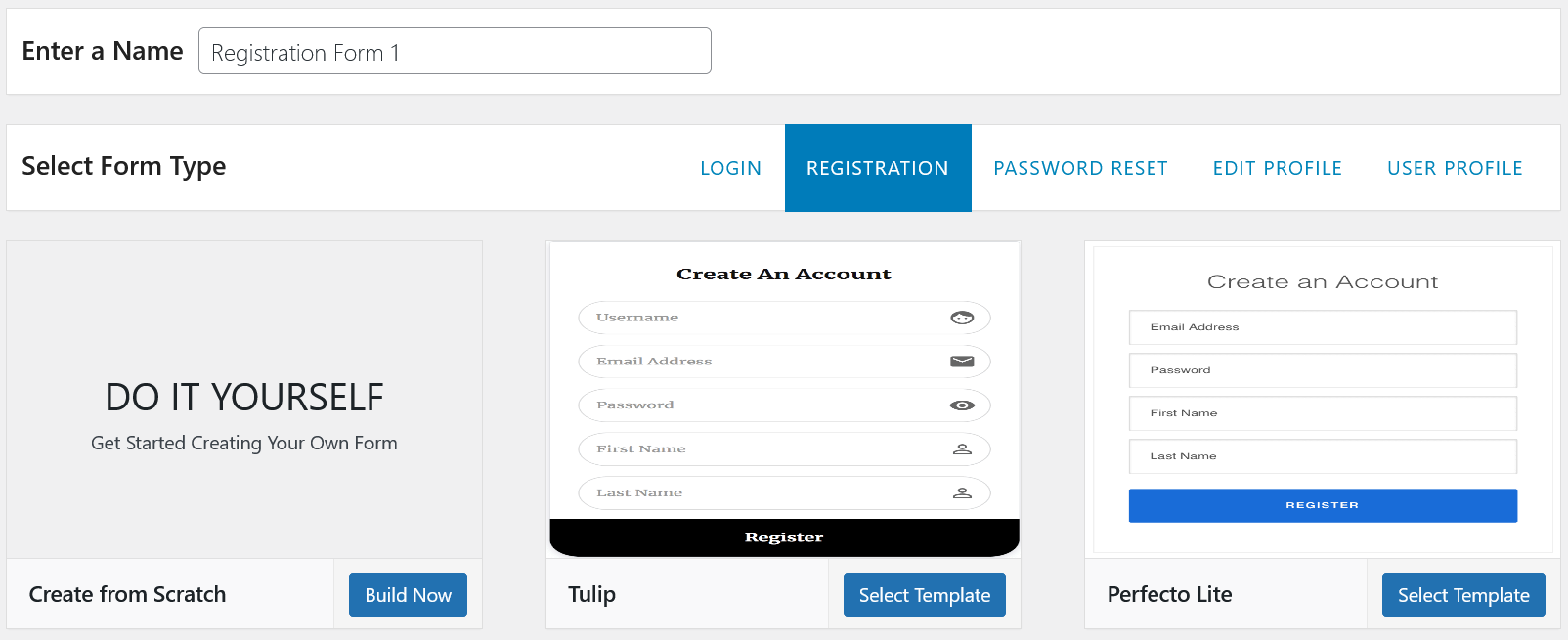
Istnieje wiele szablonów do wyboru, ale tylko dwa, które widzisz powyżej, są dostępne dla użytkowników bezpłatnych. Wybierz żądany szablon.
Teraz zaczyna się funkcja przeciągania i upuszczania. Możesz dodawać nowe pola, usuwać istniejące pola domyślne i zmieniać kolejność pól.
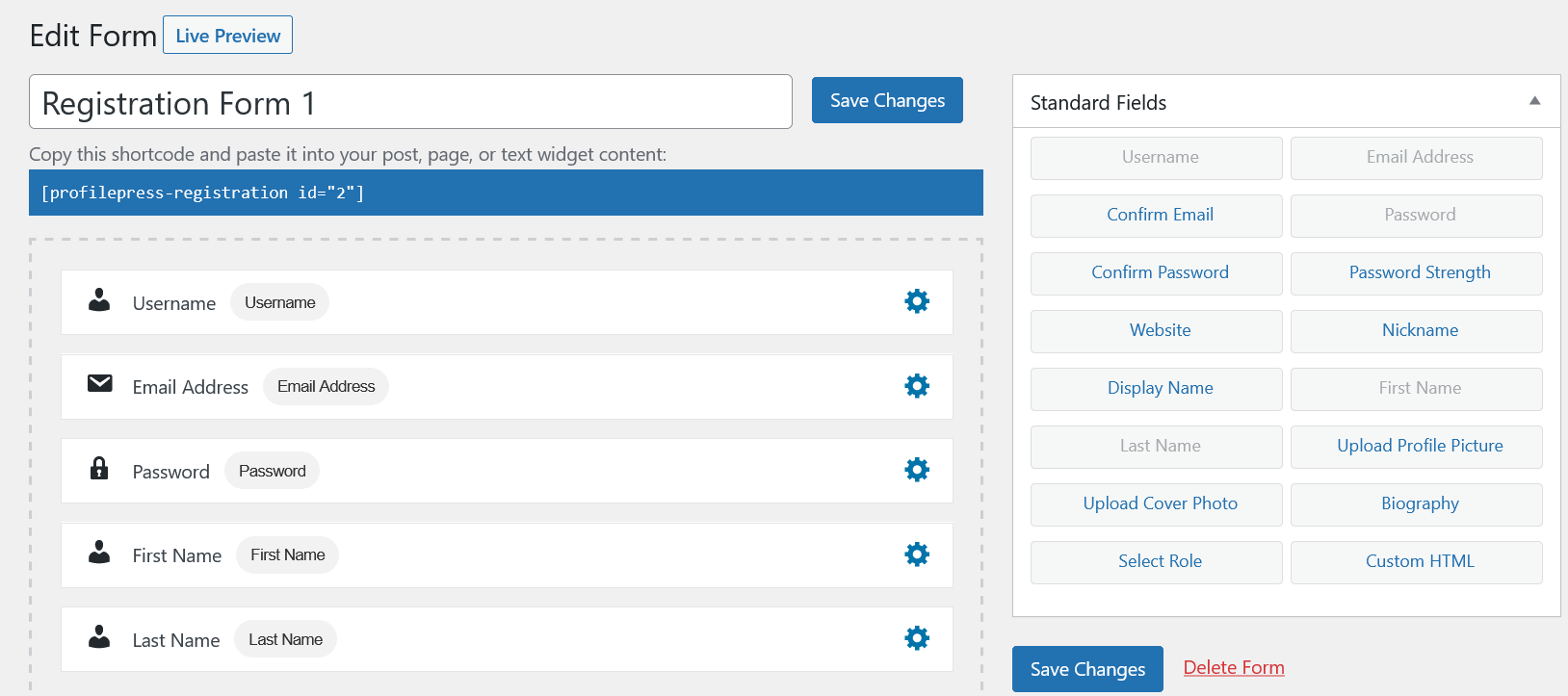
Jednak większość użytkowników będzie w porządku z tymi domyślnymi polami w formularzu rejestracyjnym. Teraz podczas przewijania strony będą dostępne dodatkowe ustawienia.
Możesz dostosować wygląd i styl elementów formularza, przycisk Prześlij w formularzu rejestracyjnym, komunikat o sukcesie, jaki użytkownicy otrzymują po zarejestrowaniu, jaką rolę są zarejestrowani i nie tylko.
Gdy skończysz bawić się ustawieniami i wybierać wszystko, co chcesz, kliknij przycisk Podgląd na żywo u góry.
Jest to całkiem fajna funkcja, która pozwala zobaczyć, jak będzie wyglądał Twój formularz rejestracyjny, zanim go utworzysz.
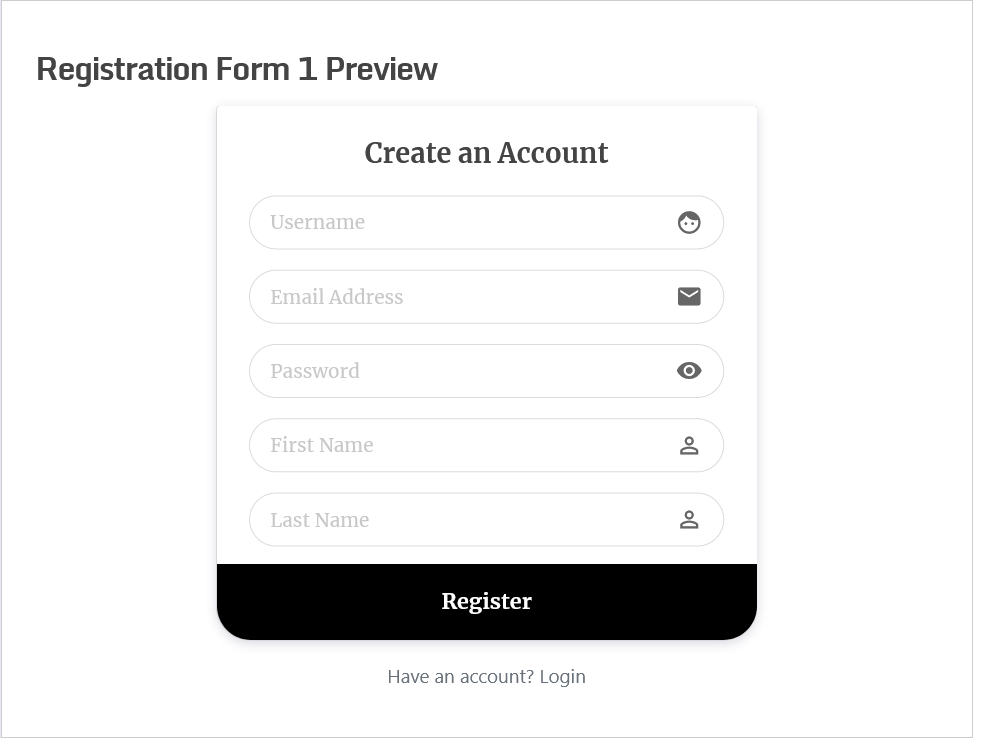
Jeśli wygląda to tak, jak chcesz, możesz kliknąć przycisk Zapisz zmiany z powrotem na stronie kreatora rejestracji. Twój formularz rejestracyjny został utworzony.
Musisz jednak również wybrać, gdzie chcesz go wyświetlić. Jeśli zauważyłeś na powyższym obrazku, na stronie znajdziesz krótki kod. Musisz go skopiować i utworzyć stronę lub post z tym krótkim kodem, aby opublikować formularz rejestracyjny na swojej stronie internetowej.
Chcesz zakodować swój własny formularz rejestracyjny użytkownika z pełną elastycznością kodu, CSS i projektu? ProfilePress ma zaawansowany konstruktor oparty na shortcode.
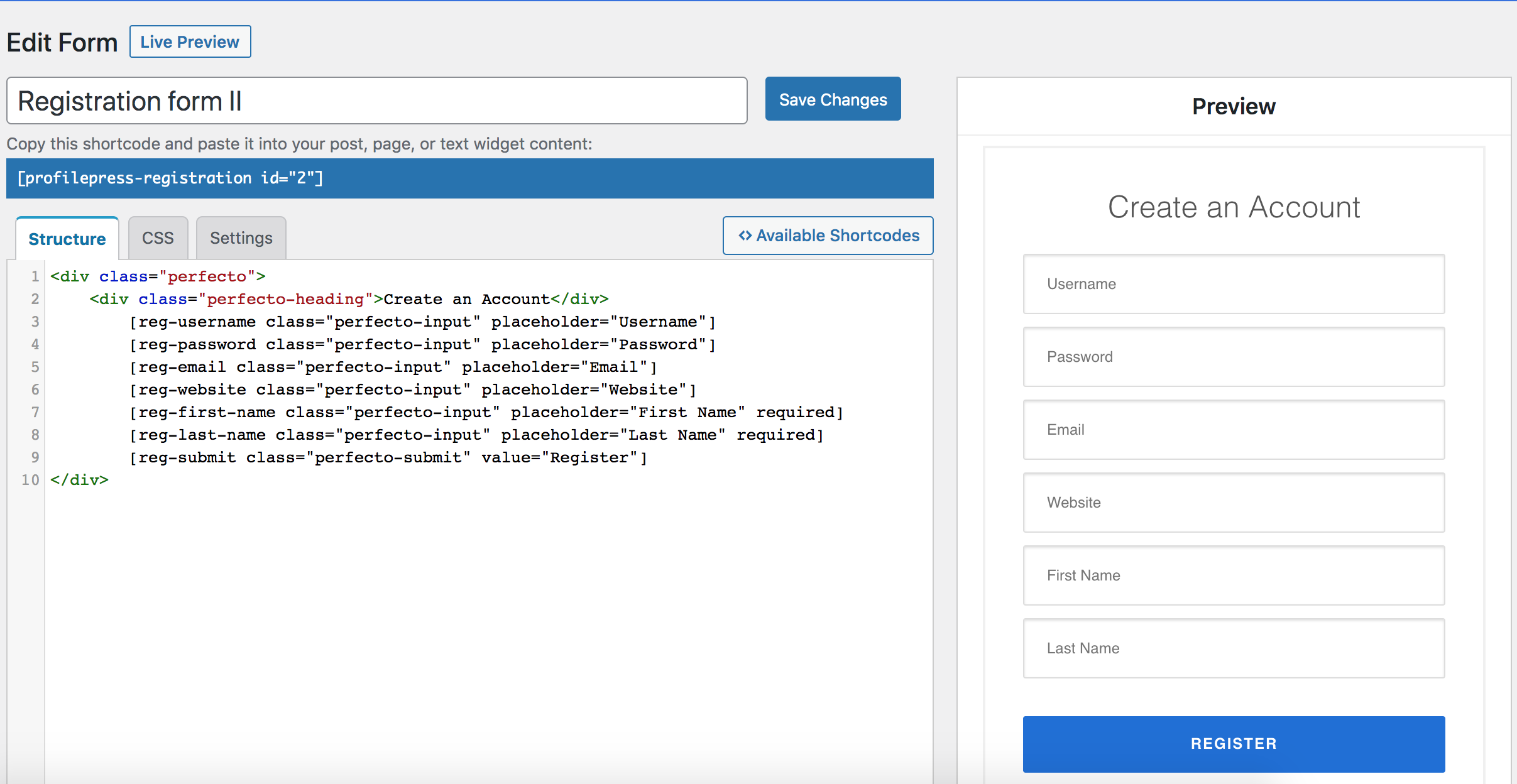
Otóż to! Stworzenie funkcjonalnego formularza rejestracyjnego za pomocą ProfilePress jest rzeczywiście takie proste.
Konstruktor profili
Profile Builder to kolejna wtyczka do rejestracji użytkownika, która oferuje sporo funkcji i dodatkowych funkcji. Profile Builder może być bardzo dobrą opcją dla zupełnie początkujących, którzy potrzebują tylko podstawowego i funkcjonalnego formularza rejestracyjnego bez konieczności dostosowywania czegokolwiek.
Nie chodzi o to, że Konstruktor profili nie pozwala na dostosowywanie, ale o to, że możesz jednym kliknięciem utworzyć formularz rejestracji, logowania i edycji profilu użytkownika.
Po zainstalowaniu i aktywacji wtyczki Profile Builder, po prostu kliknij Profile Builder na pulpicie nawigacyjnym WordPress.
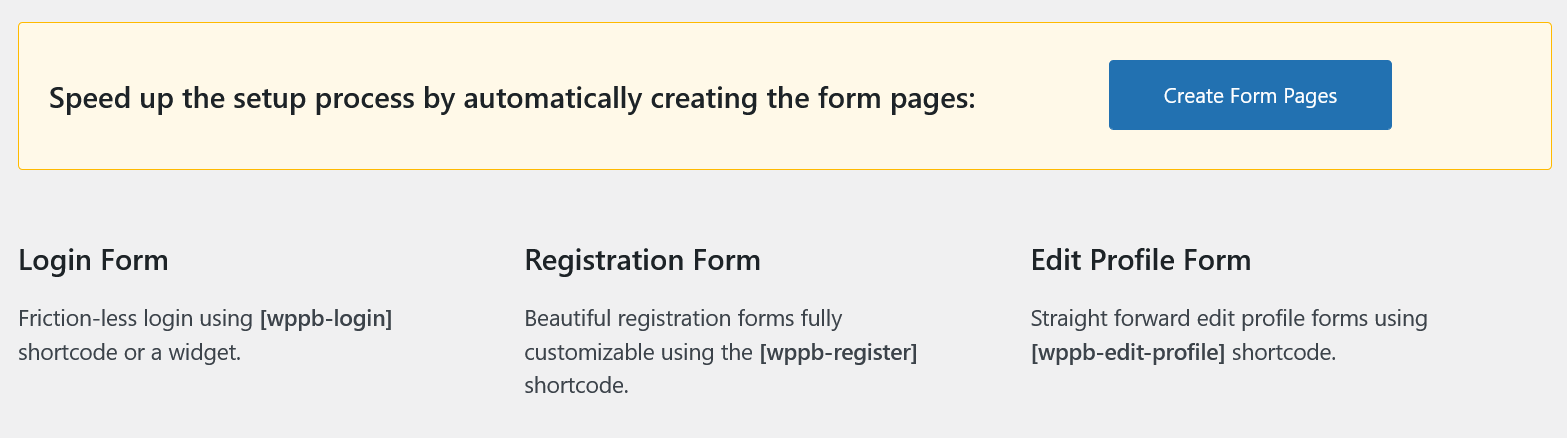
Oto, co zobaczysz. Wystarczy kliknąć przycisk Utwórz strony formularzy, a natychmiast utworzy formularz rejestracyjny, formularz logowania i formularz edycji profilu na Twojej stronie WordPress.
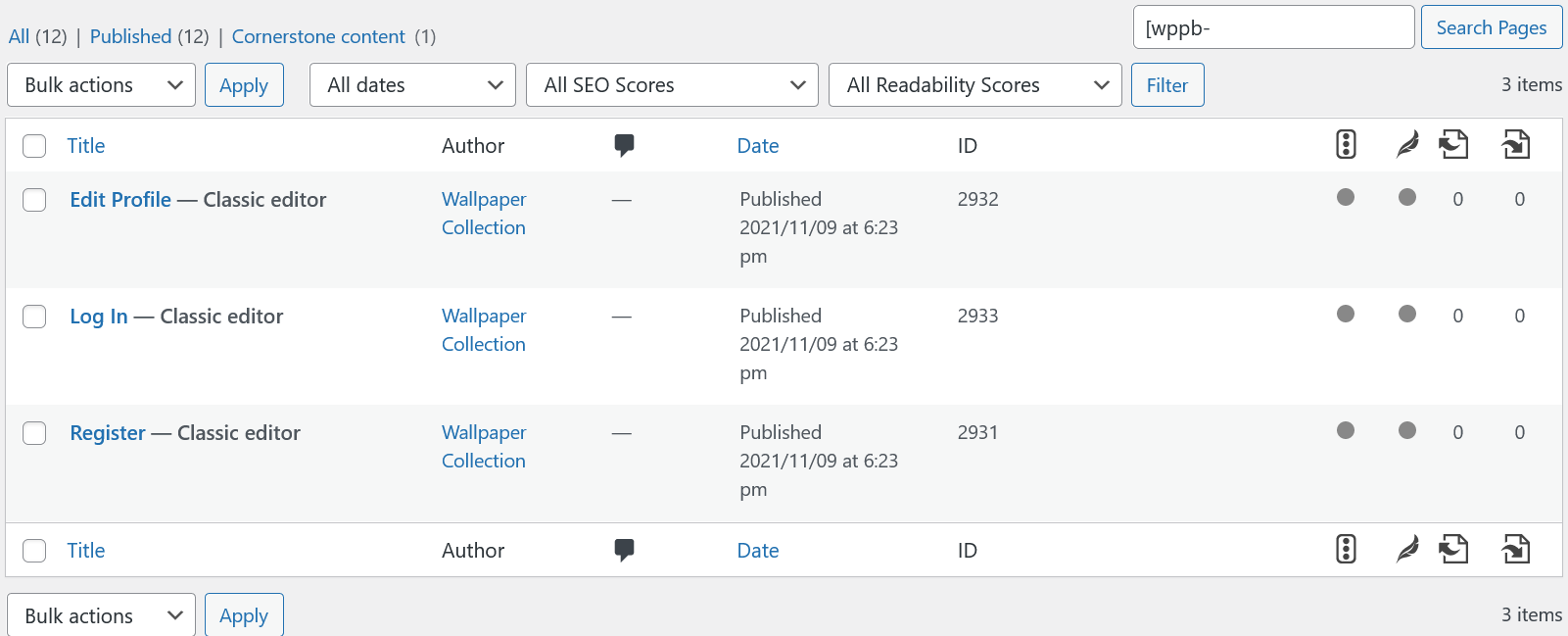

Oto jak wygląda domyślny formularz rejestracyjny utworzony za pomocą narzędzia Profile Builder.
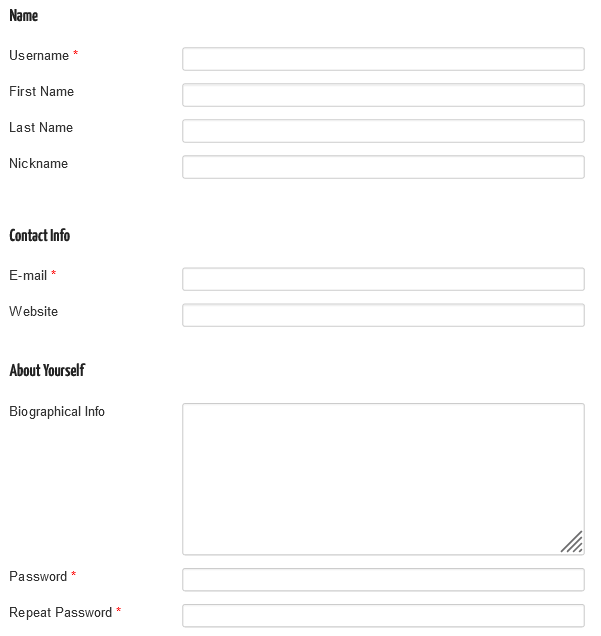
Jeśli jednak niektórzy użytkownicy chcą pobrudzić sobie ręce i chcą dokonać pewnych dostosowań, mogą to zrobić, klikając opcję Pola formularza w menu Konstruktora profili.
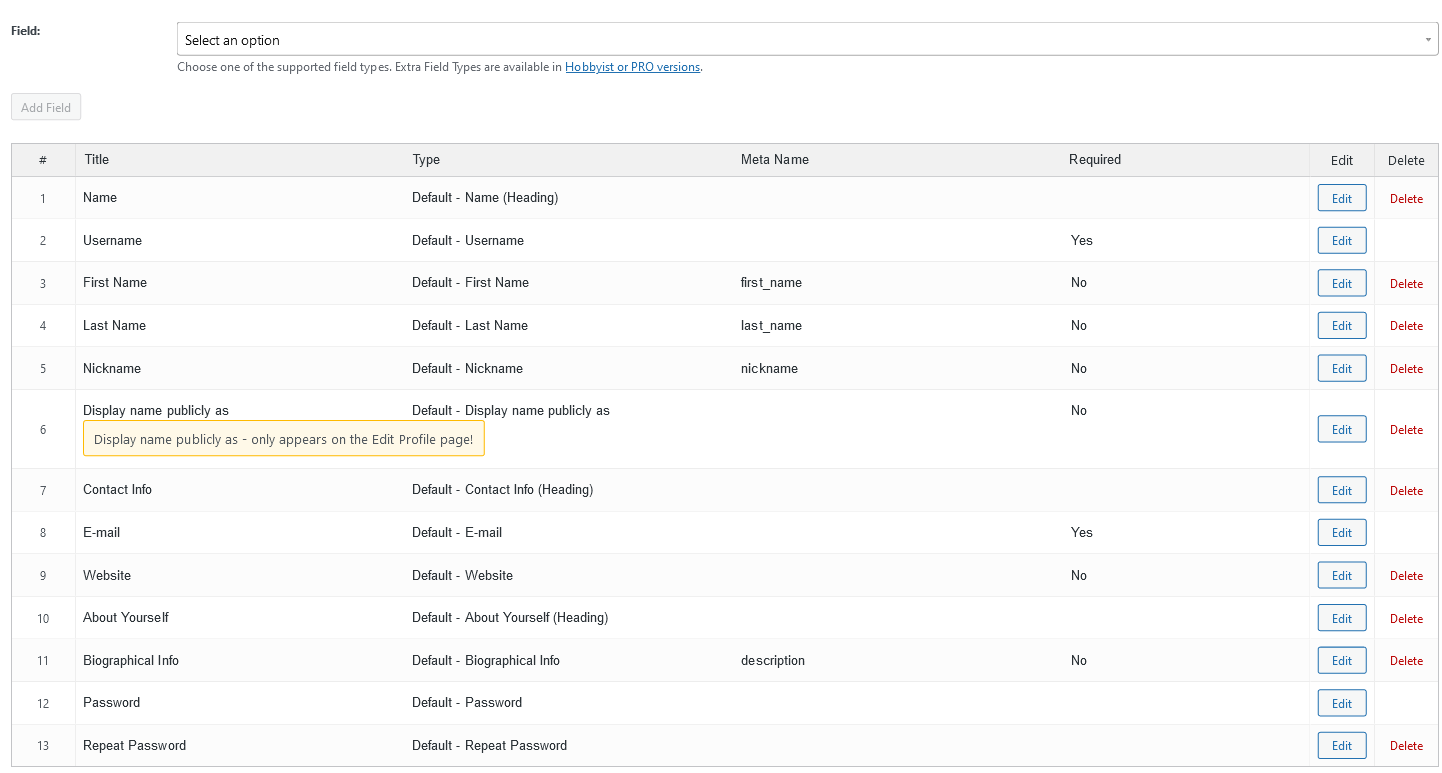
Wystarczy kliknąć przyciski Edytuj obok pola, które chcesz edytować.
Wreszcie, Profile Builder oferuje również wiele innych funkcji, takich jak możliwość tworzenia katalogu członków, ograniczanie treści, edytowanie ról użytkowników, integracje jako płatne dodatki i wiele innych.
Rejestracja Użytkownika
Jeśli chcesz stworzyć wysoce spersonalizowany formularz rejestracyjny za darmo, wtyczka User Registration może być na Twojej drodze. Jedną z jego największych zalet jest to, że pozwala dodać tyle niestandardowych pól, ile chcesz, do formularza rejestracyjnego w samej bezpłatnej wersji, co wiele innych wtyczek oferuje tylko jako płatną funkcję.
Ponadto oferuje o wiele więcej dodatkowych pól rejestracji, w tym kraj, datę, politykę prywatności, na którą użytkownicy mogą się zgodzić i nie tylko.
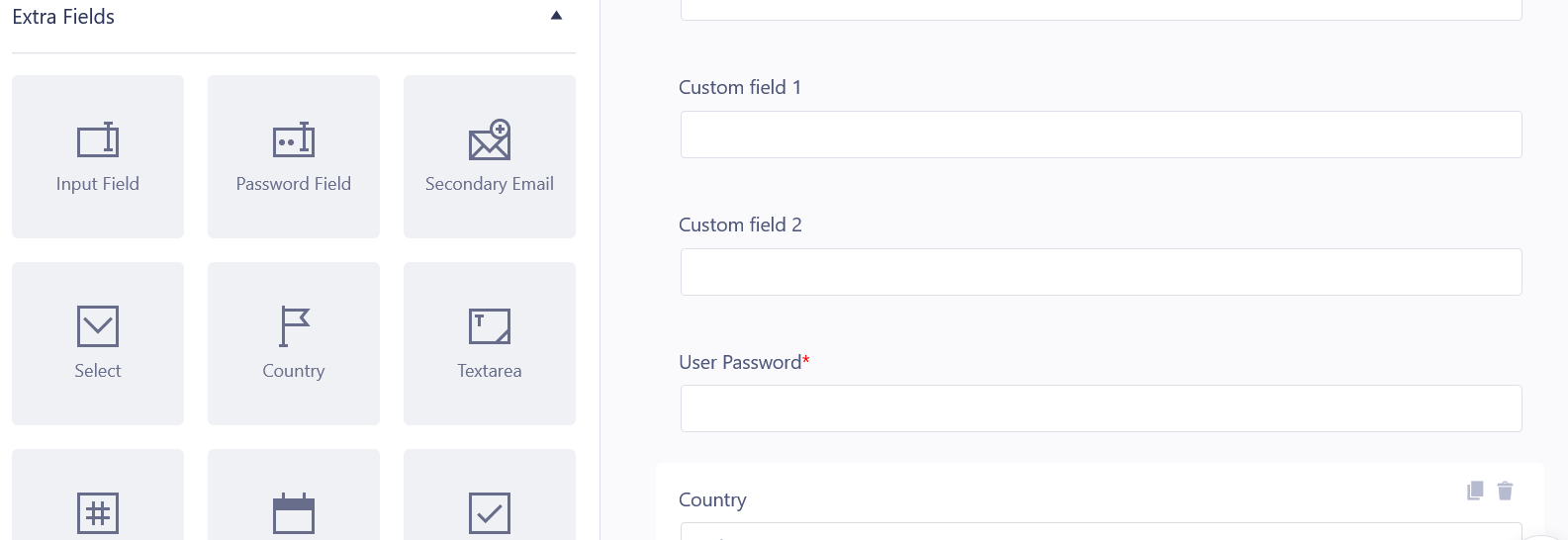
Istnieje również kilka niezbędnych opcji ustawień, w których można wybrać, dokąd użytkownicy są przekierowywani po rejestracji, czy muszą się ręcznie logować, czy też są automatycznie logowani po zarejestrowaniu, możliwość założenia edycji profilu, zmiany hasła, stron z utraconym hasłem oraz jeszcze.
Tworzenie formularza jest również dość łatwe dzięki kreatorowi przeciągania i upuszczania rejestracji użytkownika. Wystarczy kliknąć opcję Dodaj nowy w menu Rejestracja użytkownika, aby błyskawicznie utworzyć niestandardowy formularz rejestracyjny. Na początek masz dwa pola, ale możesz dodać tyle, ile chcesz, w tym pola wyboru, daty i liczby.
Gdy skończysz, po prostu kliknij przycisk Utwórz formularz w prawym górnym rogu ekranu i dobrze byłoby iść. Następnie wystarczy skopiować krótki kod i utworzyć stronę lub post, w którym chcesz opublikować formularz rejestracyjny.
Forma, którą tworzy, wygląda całkiem nieźle jak na darmową wtyczkę. Oto, co udało nam się stworzyć w mniej niż dwie minuty.
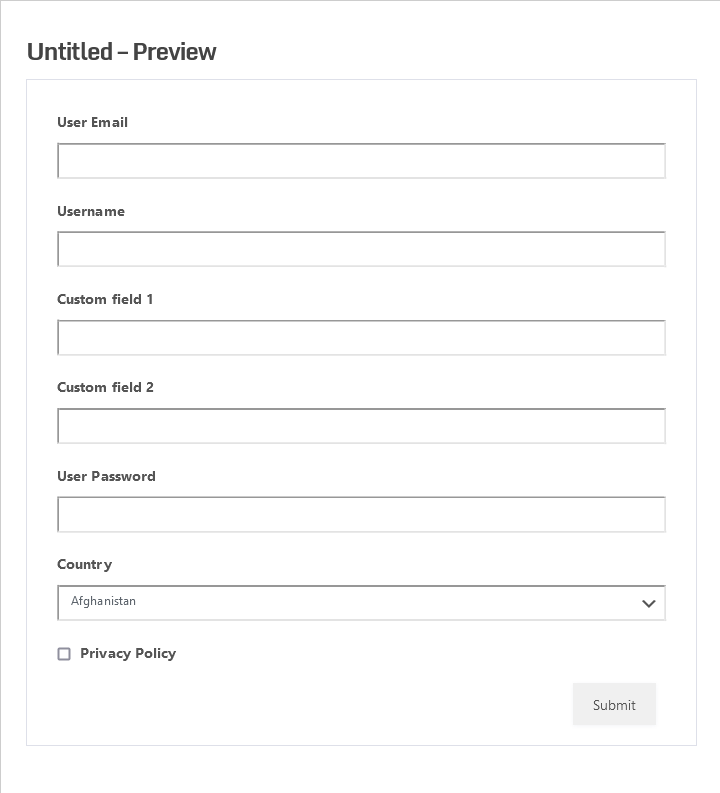
Wadą korzystania z rejestracji użytkownika jest to, że poza funkcją rejestracji użytkownika, tak naprawdę nie ma o wiele więcej do zaoferowania, tak jak robią to niektóre inne wtyczki, takie jak ProfilePress, które omówiliśmy powyżej.
Ostateczny członek
Ultimate Member to jedna z najpopularniejszych wtyczek do profili użytkowników i rejestracji WordPress. Jest to również jedna z najbardziej kompletnych wtyczek, które oferują znacznie więcej niż tylko rejestrację użytkownika.
Niektóre z jego innych obszarów funkcji obejmują:
- Edycja profilu użytkownika frontendu
- Katalog członków
- Ograniczenie treści
- Zarządzanie rolami użytkowników
Ultimate Member oferuje również wiele opcji terenowych, w tym niektóre zaawansowane, takie jak Mapy Google, wideo YouTube, przesyłanie plików i wiele innych.
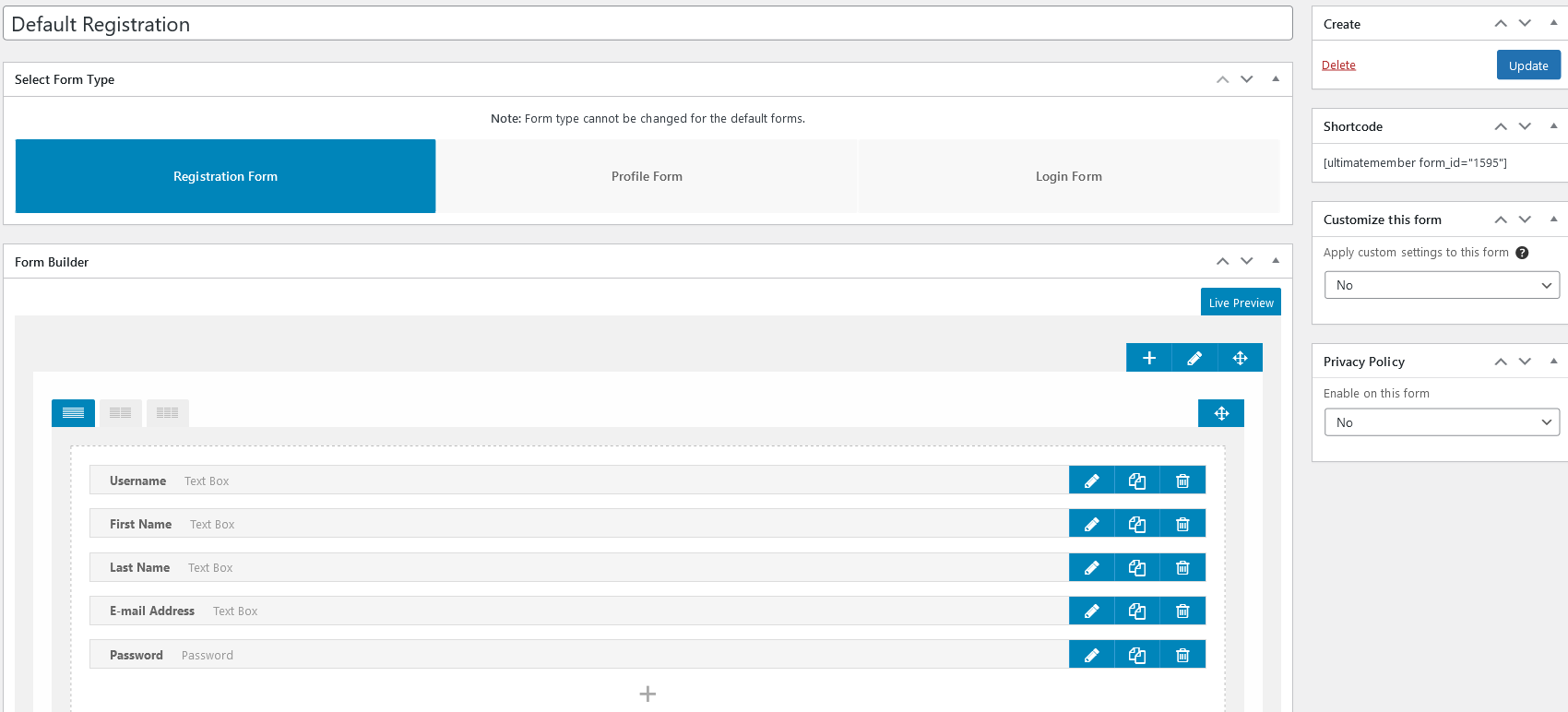
W rzeczywistości nawet po dodaniu nowego pola niestandardowego otrzymujesz wiele opcji dostosowywania.
Jeśli chodzi o tworzenie formularza rejestracyjnego, Ultimate Member tworzy go domyślnie, wraz z formularzem logowania i profilu, jak tylko zainstalujesz i aktywujesz wtyczkę. Wystarczy skopiować krótki kod i utworzyć z nim stronę. Tylko jeśli chcesz dostosować formularz, możesz utworzyć nowy lub zmodyfikować domyślny formularz rejestracyjny.
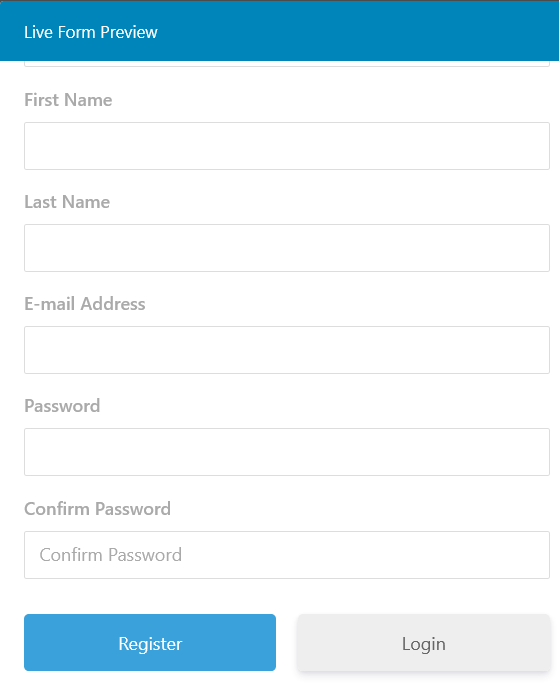
I jak powiedzieliśmy powyżej, nie brakuje dodatkowych opcji pól. Możesz łatwo stworzyć zaawansowany formularz rejestracyjny z wieloma różnymi elementami ze wszystkimi tymi polami, jeśli zajdzie taka potrzeba.
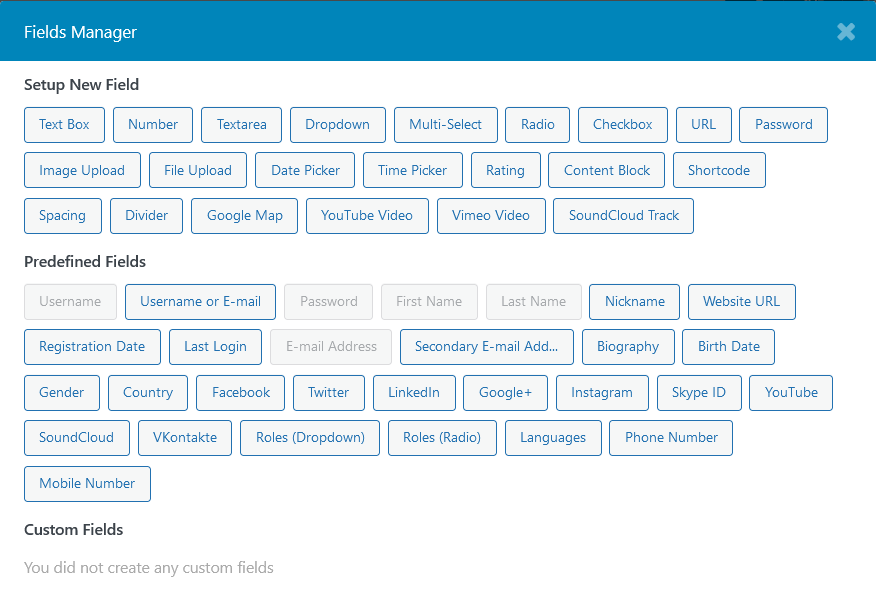
UżytkownicyWP
Nigdzie tak zaawansowane, jak inne wtyczki, omówiliśmy powyżej, ale wykonuje to zadanie równie dobrze. W rzeczywistości, jeśli jesteś początkującym i nie chcesz bawić się jakimikolwiek ustawieniami ani spędzać dużo czasu na tworzeniu formularza rejestracyjnego użytkownika, prawdopodobnie nie będziesz miał żadnych skarg z UsersWP.
Dzieje się tak dlatego, że gdy tylko zainstalujesz i aktywujesz UsersWP, automatycznie tworzy i publikuje dla Ciebie formularz rejestracyjny użytkownika wraz z kilkoma innymi stronami, które zawierają login, zmianę hasła, zapomniałeś hasła, zresetuj hasło, profil użytkowników i konto strona.
Zawsze możesz usunąć niektóre z nich, jeśli nie chcesz, aby wszystkie istniały w Twojej witrynie.
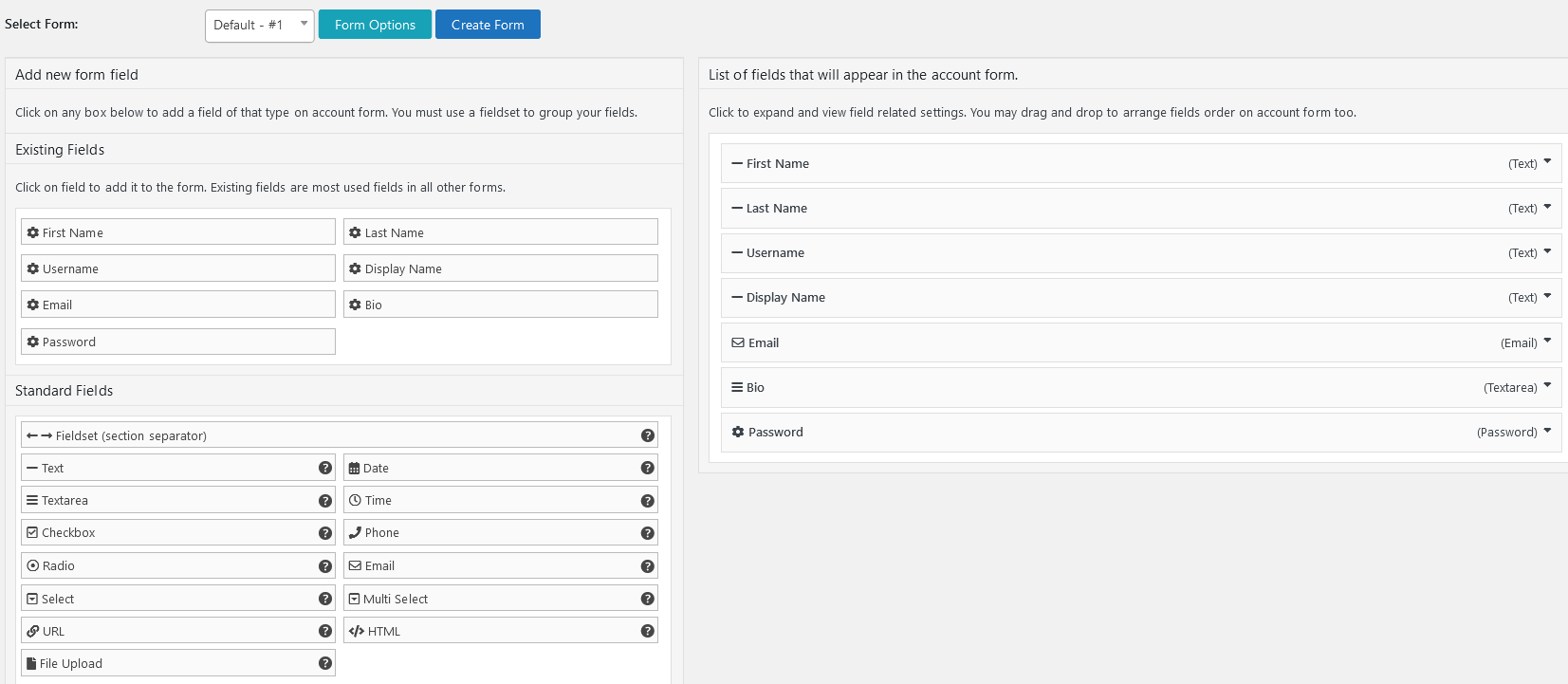
Prosty formularz rejestracyjny, który domyślnie tworzy UsersWP, powinien działać dobrze na większości stron internetowych.
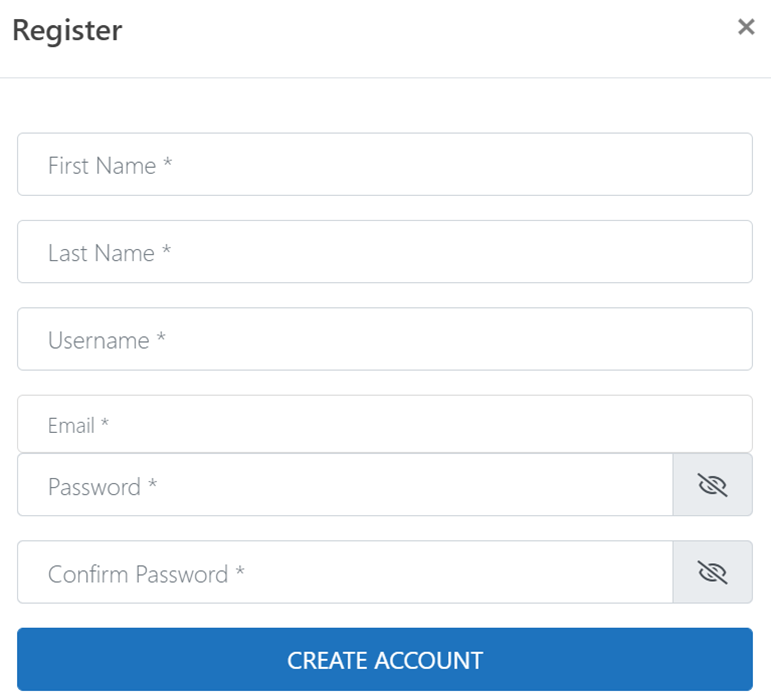
Możesz także zawsze edytować i dostosowywać te strony, kiedy tylko chcesz. Wystarczy kliknąć menu UsersWP, a następnie przycisk Edytuj stronę obok nazwy strony, którą chcesz edytować.
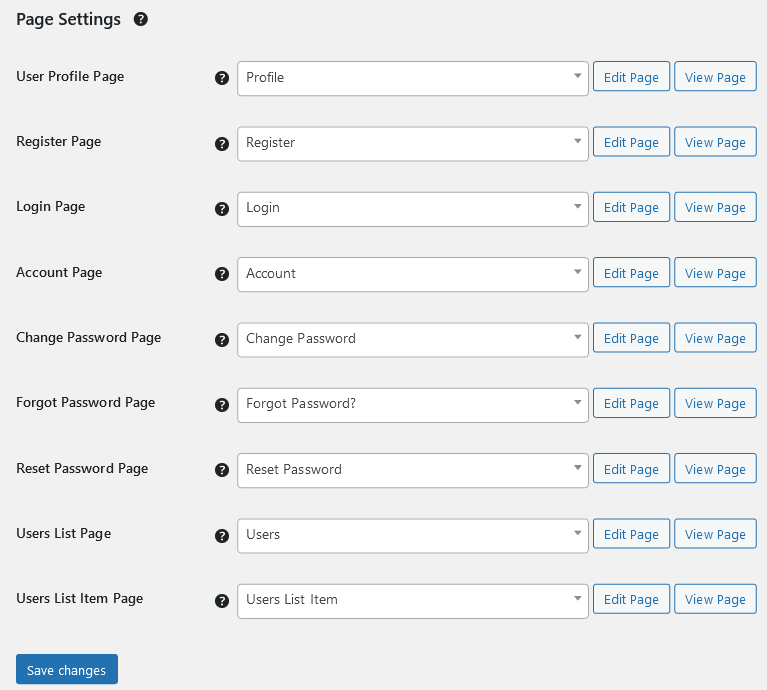
Streszczenie
To wszystko od nas. Wystarczy wybrać wtyczkę do rejestracji użytkownika na podstawie kilku ważnych czynników, takich jak poziom oferowanych dostosowań, zakres obszarów funkcjonalności oraz to, czy szukasz bardziej zaawansowanej i kompletnej wtyczki do zarządzania użytkownikami, czy też przyjaznej dla początkujących podstawowej rejestracji użytkownika podłącz.
